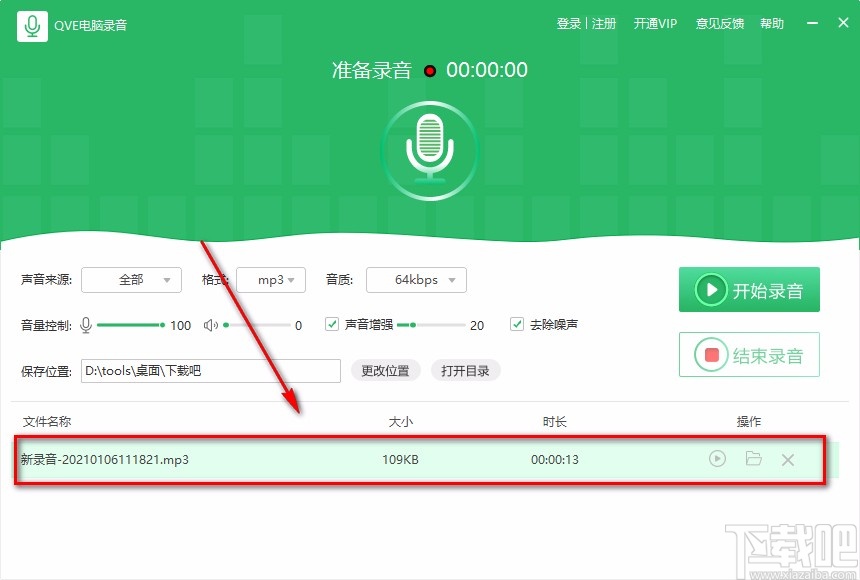QVE电脑录音软件录制电脑声音的方法
2024-08-17 02:10:00作者:02502攻略网
QVE电脑录音是一款非常专业实用的电脑录音软件,该软件界面直观友好,可以录制电脑系统声音和麦克风声音,并且可以设置录音的音质,功能十分强大,使用起来也很方便。我们在日常生活中,不可避免的会因为某些原因而需要录制电脑声音,因此一款好用的电脑声音录制软件是很重要的。而这款软件在录制电脑声音方面十分出色。鉴于有的小伙伴不知道怎么对其操作,那么接下来小编就给大家详细介绍一下QVE电脑录音软件录制电脑声音的具体操作方法,有需要的朋友可以看一看并收藏起来。
方法步骤
1.首先打开软件,我们在界面左侧找到“声音来源”选项,点击该选项后面的下拉按钮,在下拉框中就可以设置声音来源。
2.在界面上可以找到“格式”和“音质”两个选项,我们按照第一步的方法就可以设置这两个参数。
3.接着在界面上找到“音量控制”选项,该选项后面有麦克风声音和系统声音两个选项,可以拖动两个选项后面的小光标来设置这两个参数。
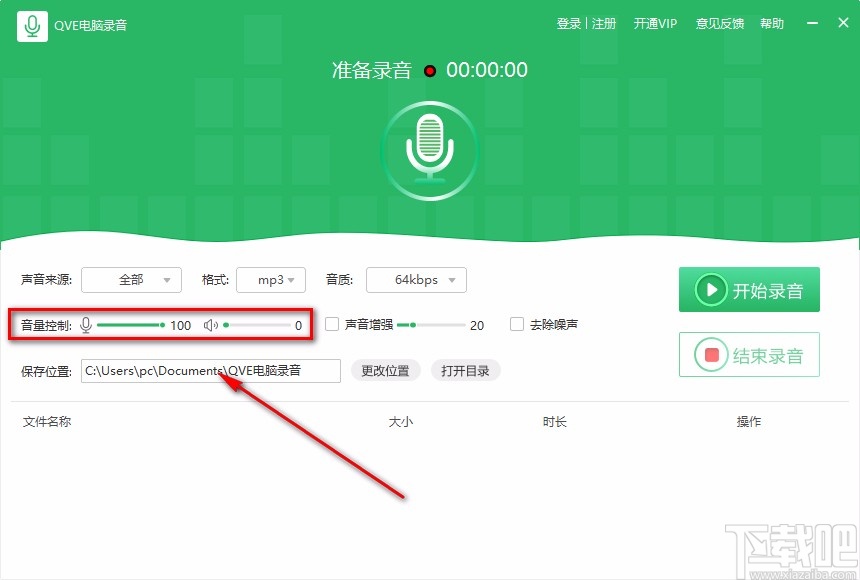
4.在界面上还可以找到“声音增强”和“去除噪声”两个选项,我们根据自己的需要决定是否勾选这两个选项;如果选择“声音增强”选项,则可以拖动其后面的小光标设置声音增强的强度。
5.然后在界面上找到“保存位置”选项,我们点击该选项后面的“更改位置”按钮,就可以进入到文件保存路径选择页面。
6.接下来在文件保存路径选择页面中,我们选择好文件的保存位置后,再点击页面底部的“确定”按钮就可以了。
7.随后我们在界面右侧找到“开始录音”按钮,点击该按钮就可以开始录制电脑声音了。
8.在声音录制的过程中,我们在界面上方可以看到“正在录音”的提示字样,这时候点击界面右侧的“结束录音”按钮,就可以结束录制电脑声音。
9.声音录制结束后,我们在界面下方就可以看到刚刚录制的声音文件,这时候点击“操作”栏下方的文件打开按钮,就可以查看录制的声音文件。